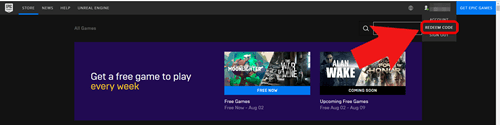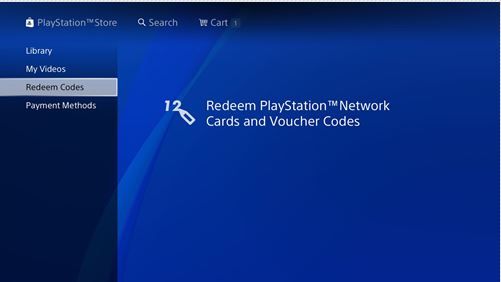A konzolpiac összes jelentős szereplője kiadta rendszereinek Fortnite kiadásait. Ezek a speciális kiadások egy csomó Fortnite finomságot tartalmaznak, amelyeket más módon nem lehet megszerezni, így gyűjtőeszközök, valamint kozmetikai frissítések. A Nintendo 2018-ban jelentette meg csomagját a Switch konzollal.

Ha megvásárolta ezt a Switch csomagot, bármely platformon beválthatja bőrét. Az alábbiakban megtalálja az utasításokat a Nintendo Switch Fortnite skin igénybevételéről, valamint minden más, kódhoz kötött bőrről és csomagról. Ha a kerítésen áll az értékkel kapcsolatban, akkor kitérünk a csomag részleteire is.
Hogyan lehet beváltani a Fortnite kódjait
A Fortnite kódok bármely platformon beválthatók, amelyen a Fortnite játékot játszod. A folyamat minden rendszerben kissé eltér, ezért külön foglalkozunk velük. A Switch speciális kiadású vásárlásával megkapja a jutalmak igényléséhez szükséges kódot.
Először kitérünk arra, hogyan lehet beváltani ezt a kódot a PC-n az Epic Games áruházban.
- Navigáljon a Epikus játékok bolt bármely böngészőben.
- Jelentkezzen be az Epic Games-fiókjába hová szeretné kapni a csomagot. Miután beváltotta a kódot, az véglegesen kapcsolódik a bejelentkezett fiókhoz, ezért ellenőrizze, hogy a megfelelőt használja-e.
- A jobb felső sarokban mutasson az egérrel a fiók neve fölé, hogy megjelenjen egy menü. Ebben a menüben keresse meg és kattintson a Kód beváltása lehetőségre .
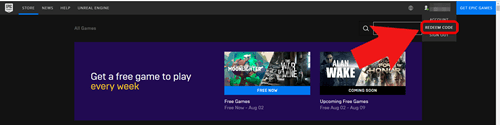
- A kód beváltási webhelyen kattintson a számmező bármely pontjára és írd be a kódodat pontosan úgy, ahogy az a kapcsolóval kapott kártyán látható, majd kattintson a Megváltás gombra.
A Fortnite legközelebbi indításakor a csomagnak elérhetőnek kell lennie a kozmetikumokban. Ha nem jelenik meg azonnal, adjon néhány percet. A csomag beváltásához kövesse az alábbi lépéseket a kapcsolón maga:
- A kapcsoló Főmenüjében válassza ki a Nintendo eShopot .
- Válassza ki azt a fiókot, amelyen a csomagot szeretné használni.
- A képernyő bal oldalán látni fogja a Írja be a kódot Jelölje ki, hogy megjelenjen egy mező a kód beírásához.
- írd be a kódodat a területen.
- Ha végzett, válassza a Küldés lehetőséget és a játék automatikusan elkezdi letölteni a kapcsolót. Amikor bejelentkezik a játékba, hozzáférhet a csomaghoz.
A bőröd igénybevétele Xboxon és PS4-en
Az Xbox One-nak és a PS4-nek is megvan a saját üzlete, így rajtuk keresztül fogja megadni a kódot. Az Xbox One esetében kövesse az alábbi lépéseket:
- Az Xbox Home menü hozzáférést biztosít a Microsoft Store-hoz.
- Ha a boltban van, keresse meg a Kód használata lehetőséget.
- Írja be a kódot a megjelenő mezőbe, majd válassza a Következő lehetőséget. Előfordulhat, hogy a kód megadása előtt felkérik Önt, hogy jelentkezzen be, ha még nem tette meg.
Az Xbox One a legegyszerűbb kód beváltási eljárással rendelkezik, és a csomagnak elérhetőnek kell lennie, amint a kódot elküldik. Van még néhány lépés a bőr igénybevételére egy PS4-en, de ez egyáltalán nem nehéz.
- Nyissa meg a Playstation Store-ot a főmenüből.
- A képernyő bal oldalán keresse meg és válassza ki a feliratú opciót Kódok beváltása.
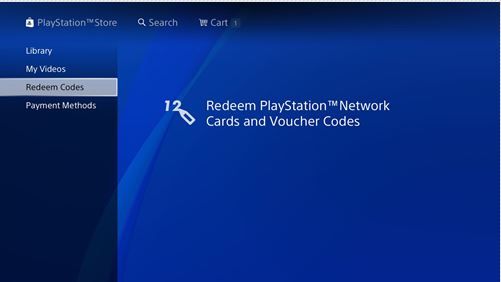
- Írja be a kódot a mezőben, és a folytatáshoz nyomja meg az X gombot.
- Ezután meglátja, mit fog beváltani a kóddal. Ebben az esetben a Fortnite Switch csomag lesz. Válassza a Megerősítés lehetőséget, és a folytatáshoz nyomja meg az X gombot .
- Értesítést kapunk arról, hogy a kód beváltásra került. Válassza az OK lehetőséget és azonnal hozzáférnie kell a kódjához.
Ez kiterjed azokra a módokra, amelyekkel igényelheti bőrét bármely olyan platformról, amely támogatja a Fortnite-ot. Ha még mindig nem kapta meg a Switch különkiadást, az alábbiakban megtalálhatja a csomag részleteit, amelyek segítenek eldönteni, hogy megéri-e.
Megéri a csomagot?
Először is, ha már a Switch piacán van, akkor ezt a csomagot mindenképpen megéri beszerezni. A Switch speciális kiadása ugyanannyiba kerül, mint egy szokásos Switch, és alapvetően ingyenes zsákmányt fog kapni. Még ha nem is játszik a Fortnite-en, a csomagkód szép ajándékot jelenthet egy barátjának. Használhatja ajándékba is, ha streamer.
A csomag lényegében néhány újrafestésből áll, nem pedig új elemekből. A csomag legkiemelkedőbb része a Double Helix bőr. Ez megint csak egy újraszínezett bőr, és nem ez a játék legeredetibb bőre, de kizárólag a csomagra vonatkozik, így vonzó lesz mindazok számára, akik ott vannak.
adhatsz eredetjátékokat a gőzhöz

A csomaghoz piros / fehér színű Rotor Vitorlázó, Telemetry Back Bling és a Pontos Csákány tartozik. Mindegyikük ugyanazt a színvilágot követi, és szép kiegészítéseket tesz minden játékos kozmetikai csomagjában. Végül a csomag 1000 V-dollárt tartalmaz, amelynek ára 9,99 dollár a Fortnite üzletben.
Összességében elmondható, hogy a csomag kb. 45 dollárra sikerül, ami azt jelenti, hogy nem igazán éri meg, ha már van kapcsolója.
A gyűjteményed sokkal közelebb van a befejezéshez
Sajnos, ha hozzá szeretne férni ehhez a csomaghoz, akkor az egyetlen módja a Nintendo Switch megvásárlásával. A csomagkódot tetszés szerint megváltoztathatja, de a legegyszerűbb és leggyorsabb módszer valószínűleg a számítógépen található Epic Games áruház segítségével történik. Csak jelentkezzen be fiókjába, és keresse meg a kódok beváltásának lehetőségét az áruház webhelyén. Most, hogy tudja, mit kell tennie, menjen ki és ringassa meg azt a bőrt!
Ön szerint érdemes megkapni a Switchet csak a Fortnite csomagért? Szerinted van valami furcsa a konzolokkal ingyenesen játszható játékok tartalomcsomagolásában? Mondja el nekünk, mit gondol az alábbi megjegyzésekben.